Finestra di dialogo Selezione della linea intelligente
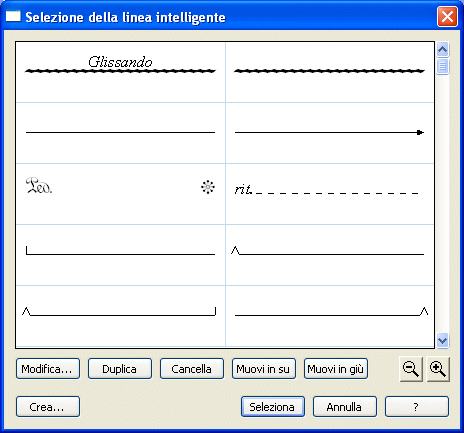
Come farla apparire
Selezionate lo Strumento Forme ‘Intelligenti’  . Scegliete Opzioni Forme intelligenti dal menu Forme-Intelligenti. Apparirà la finestra di dialogo Opzioni per le forme disegnate ‘intelligenti’; in questa finestra di dialogo Cliccate sul pulsante Seleziona relativo alla voce Stile linee intellig. In alternativa fate ctrl-click sullo Strumento Linea personalizzata nella Tavolozza Forme ‘Intelligenti’.
. Scegliete Opzioni Forme intelligenti dal menu Forme-Intelligenti. Apparirà la finestra di dialogo Opzioni per le forme disegnate ‘intelligenti’; in questa finestra di dialogo Cliccate sul pulsante Seleziona relativo alla voce Stile linee intellig. In alternativa fate ctrl-click sullo Strumento Linea personalizzata nella Tavolozza Forme ‘Intelligenti’.
Qual è la sua funzione
La finestra di dialogo Selezione dello stile della linea intelligente vi consente di selezionare fra varie possibilità lo stile della linea che desiderate inserire in partitura; inoltre, in questa finestra di dialogo potete modificare uno degli stili presenti o creare una linea con uno stile personalizzato.
- Modifica. Dopo aver selezionato uno stile esistente cliccando su di esso, cliccate su Modifica per far apparire la finestra di dialogo Stile delle linee ‘intelligenti’. In questa ulteriore finestra di dialogo potrete modificare ogni aspetto della linea selezionata. In ogni caso tenete presente che le vostre modifiche influenzeranno tutte le ricorrenze di quella tipologia di linea intelligente presente in partitura. Si veda la Finestra di dialogo Stile delel linee ‘intelligenti’.
- Crea. Cliccate su Crea per far apparire la finestra di dialogo Stile delle linee ‘intelligenti’, all’interno della quale potrete impostare un nuovo stile di linea intelligente.
- Duplica. Cliccate su Duplica per creare una copia da modificare del tipo di linea selezionato. Potete selezionare più di uno stile. Usate la combinazione di tasti Shift-click per aggiungere un’altra linea e includere quelle che si trovano fra le due. Usate la combinazione di comandi ctrl-click per aggiungere solamente uno stile specifico dalla selezione, evitando così di coinvolgere eventuali altri stili fra i due in questione.
- Cancella. Dopo aver selezionato uno stile di linea esistente, cliccate su Cancella per rimuoverlo dalla finestra. Potete selezionare più di uno stile. Fate Shift-click per aggiungere un’altra linea alla selezione e includere quelle che si trovano fra le due. Fate invece ctrl-click per aggiungere solamente uno stile specifico alla selezione, senza coinvolgere quelli eventualmente compresi fra i due in questione.
- Muovi in su • Muovi in giù. Cliccate su questi pulsanti per spostare lo stile selezionato verso l’alto o verso il basso all’interno dell’elenco. Potete selezionare più di uno stile. Fate Shift-click per aggiungere un’altra linea alla selezione e includere quelle che si trovano fra le due. Fate, invece,
ctrl-click
per selezionare solamente uno stile specifico da aggiungere, lasciando fuori dalla selezione quelli eventualmente compresi fra i due in questione.
- [Icone per lo zoom]. Utilizzate questi pulsanti per ingrandire o ridurre la percentuale di visualizzazione degli elementi contenuti nella finestra di idalogo. Trascinate l'angolo inferiore destro della finestra di dialogo per ridimensionarla.
- Annulla.
Cliccate su Annulla per ritornare alla partitura senza apportare modifiche agli stili delle linee intelligenti o aggiungerne di nuovi.
- Seleziona. Dopo aver selezionato lo stile che desiderate utilizzare in partitura, cliccate su Seleziona. Ritornerete alla partitura, dove potrete inserire la linea avente lo stile selezionato. Anzichè usare il pulsante Seleziona, potete semplicemente effettuare un doppio click sullo stile desiderato.
Si veda anche:
Strumento Forme Intelligenti
Stile della linea intelligente
Finestre di dialogo di selezione
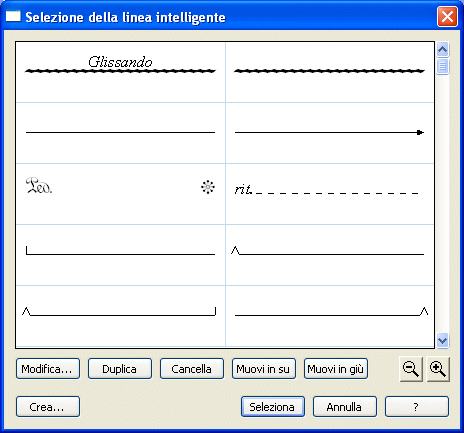
 . Scegliete Opzioni Forme intelligenti dal menu Forme-Intelligenti. Apparirà la finestra di dialogo Opzioni per le forme disegnate ‘intelligenti’; in questa finestra di dialogo Cliccate sul pulsante Seleziona relativo alla voce Stile linee intellig. In alternativa fate ctrl-click sullo Strumento Linea personalizzata nella Tavolozza Forme ‘Intelligenti’.
. Scegliete Opzioni Forme intelligenti dal menu Forme-Intelligenti. Apparirà la finestra di dialogo Opzioni per le forme disegnate ‘intelligenti’; in questa finestra di dialogo Cliccate sul pulsante Seleziona relativo alla voce Stile linee intellig. In alternativa fate ctrl-click sullo Strumento Linea personalizzata nella Tavolozza Forme ‘Intelligenti’.